- Udaljena radna površina vrlo je korisna značajka koja nam omogućuje upravljanje računalom s drugog uređaja.
- Neki čimbenici mogu uzrokovati prestanak rada udaljene radne površine, ali pročitajte članak u nastavku da biste pronašli mnoštvo rješenja.
- Napisali smo puno više o Veza s udaljenom radnom površinom pa bi bilo korisno da stranicu označite knjigom.
- Ako ste naišli na bilo koju drugu pogrešku u sustavu Windows 10, morate provjeriti našu Pogreške u sustavu Windows 10 središte.

- Šifriranje na razini banke i potpuna privatnost
- Podrška za više platformi za sve glavne operativne sustave
- Brz i intuitivan prijenos datoteka
- Niska potrošnja propusnosti i brzi ping odgovor
- Visoke brzine kadrova za olakšavanje rješavanja problema
- Nabavite Anydesk
Udaljena radna površina je vrlo korisna Windows 10 značajka koja nam omogućuje upravljanje računalom s drugog uređaja.
Naravno, potreban je priključak za internet ako vaše računalo nije pravilno povezano s internetom, nećete moći koristiti ovu značajku.
Međutim, čak i neki drugi čimbenici mogu dovesti do toga da Udaljena radna površina prestane raditi, a o tim ćemo problemima i rješenjima za njih razgovarati u ovom članku.
Govoreći o problemima, mnogi su korisnici prijavili sljedeće probleme:
-
Udaljena radna površina ne može se povezati s udaljenim računalom iz jednog od ovih razloga Windows 10
- Ovu poruku o pogrešci ponekad možete dobiti na računalu. Ako naiđete na ovaj problem, svakako isprobajte sva rješenja iz ovog članka.
-
Klijent Windows 10 RDP ne radi
- RDP klijent ponekad uopće neće raditi na vašem računalu. To može biti zbog konfiguracije vašeg sustava. Da biste to popravili, provjerite upotrebljavate li privatnu mrežu.
-
RDP se ovo računalo ne može povezati s udaljenim računalom
- Ovo je još jedan uobičajeni problem s RDP-om. Da biste riješili ovaj problem, provjerite i antivirusni program i vatrozid.
-
Udaljena radna površina ne radi nakon nadogradnje sustava Windows 10
- Ponekad se problemi s udaljenom radnom površinom mogu pojaviti nakon instaliranja ažuriranja za Windows. Da biste riješili problem, jednostavno uklonite ažuriranje i problem će biti riješen.
-
Povezivanje s udaljenim računalom nije uspjelo, provjerite je li udaljena radna površina omogućena
- Ovo je još jedan uobičajeni problem s udaljenom radnom površinom. Međutim, trebali biste moći riješiti problem pomoću jednog od naših rješenja.
-
Vjerodajnice za udaljenu radnu površinu za Windows 10 nisu radile
- Ako naiđete na ovu pogrešku na računalu, možda ćete je moći ispraviti jednostavnim uklanjanjem spremljenih vjerodajnica.
-
Udaljena radna površina ne može povezati pogrešku, certifikat je istekao nevažeći u predviđenom vremenu
- Postoje razne pogreške koje se mogu pojaviti tijekom pokušaja upotrebe značajke udaljene radne površine. Međutim, trebali biste ih moći popraviti pomoću jednog od naših rješenja.
-
Udaljena radna površina neće se povezati putem Interneta
- Ovo je još jedan problem koji se odnosi na značajku udaljene radne površine. Ako se udaljena radna površina ne može povezati, provjerite postavke vatrozida i antivirusnog programa.
Udaljena radna površina ne može se povezati s udaljenim računalom iz jednog od sljedećih razloga:
- Udaljeni pristup poslužitelju nije omogućen
- Udaljeno računalo je isključeno
- Udaljeno računalo nije dostupno na mreži
Uzroke mogu imati ograničena mrežna veza, nedovoljna memorija i pogrešne postavke vatrozida.
Dakle, ako se ne možete povezati s Udaljena radna površina u sustavu Windows 10, pobrinite se da vaše računalo nema nijedan od gore spomenutih problema.
Kako mogu riješiti probleme s udaljenom radnom površinom u sustavu Windows 10?
1. Provjerite internetsku vezu

Kao što sam rekao, Internet je potreban da bi se udaljena radna površina povezala s drugim uređajem. Dakle, provjerite je li s vašom internetskom vezom sve u redu.
Ako utvrdite da imate problema s povezivanjem s internetom, pogledajte naše članke o internetskim problemima i Ograničena internetska veza u sustavu Windows 10 i možda ćete pronaći rješenje.
2. Provjerite jesu li dopuštene daljinske veze
- Idite na Pretraži, upišite udaljene postavke, i otvori Omogućite daljinsko povezivanje s računalom.
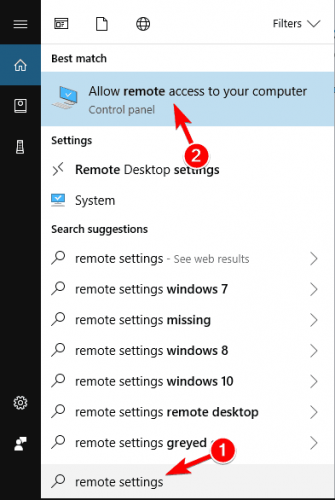
- Ček Omogućite daljinsko povezivanje s ovim računalom i kliknite u redu za spremanje promjena.
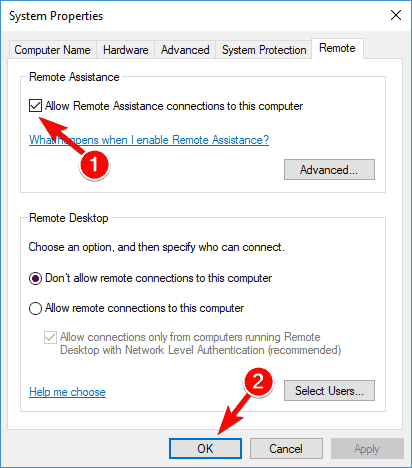
Baš kao što trebate dopustiti udaljenu radnu površinu kroz vatrozid, tako također trebate omogućiti daljinske veze na računalu ako ovu značajku upotrebljavate prvi put.
Udaljene veze sada su omogućene i pokušajte se ponovo povezati. Također smo primijetili još jedan mogući problem koji bi mogao spriječiti upotrebu udaljene radne površine.
Ako je računalo s kojim se želite povezati na daljinu u stanju mirovanja ili hibernacije, veza neće biti moguća, pa provjerite je li računalo ‘budno’, a zatim pokušajte ponovno povezati.
3. Upotrijebite aplikaciju treće strane
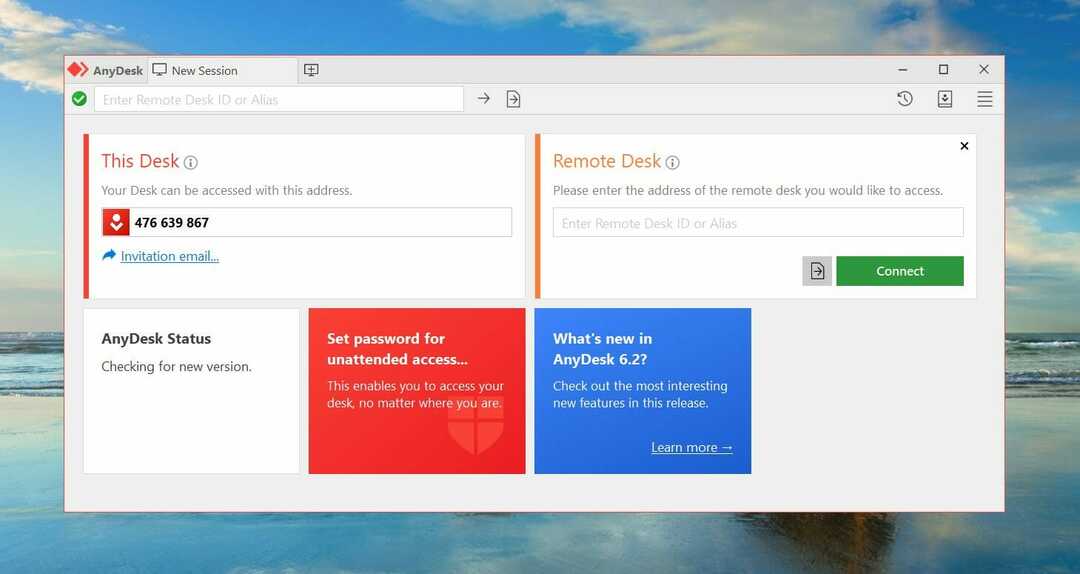
Ako i dalje ne možete riješiti problem s udaljenom radnom površinom na računalu, možda će vas zanimati rješenje treće strane.
Postoji mnogo izvrsnih aplikacija nezavisnih proizvođača za daljinski upravljač koje su jednostavne za upotrebu i jednostavne za upotrebu.
Preporučujemo vam upotrebu profesionalnog softvera za daljinsko upravljanje jer je tako jednostavan za upotrebu svima, bez obzira radite li u IT-u podrška i pomoć klijentima ili internim zaposlenicima širom svijeta da riješe tehničke probleme ili imate prezentaciju dok vas nema.
Pomoću softvera za daljinsko upravljanje nezavisnih proizvođača lako se možete povezati s računalom na daljinu, od bilo kojeg mjesta: s drugog kraja ureda ili iz cijelog svijeta.
⇒Nabavite AnyDesk
4. Uklonite svoje vjerodajnice s udaljene radne površine
- Pritisnite Windows tipka + S i uđite udaljena radna površina. Kliknite na Veza s udaljenom radnom površinom s jelovnika.
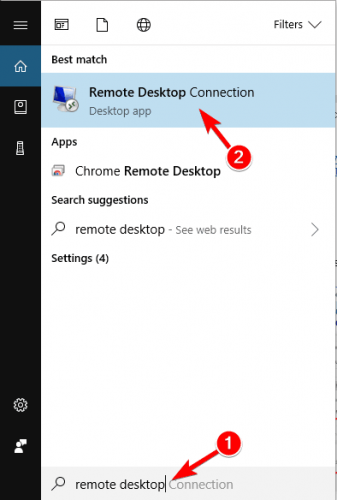
- Kada Veza s udaljenom radnom površinom prozor se otvori, idite na Napredna karticu i kliknite na Postavke.
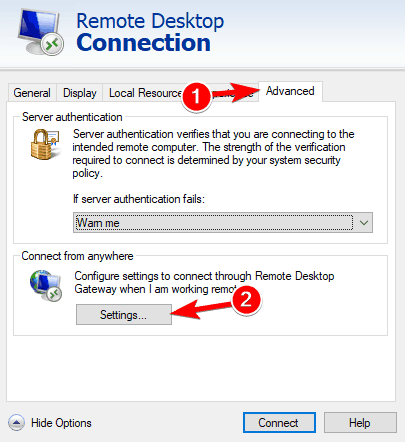
- Sada kliknite na Izbriši vjerodajnice.
Prema korisnicima, ponekad se udaljena radna površina neće povezati zbog problema s vašim vjerodajnicama. Međutim, taj problem možete riješiti jednostavnim uklanjanjem spremljenih vjerodajnica.
Nakon brisanja vjerodajnica provjerite nastavlja li problem i dalje. Mnogi su korisnici izvijestili da im je ovo rješenje riješilo problem, pa ga svakako isprobajte.
5. Isključite prilagođeno skaliranje
- Otvori Aplikacija Postavke. To možete učiniti jednostavnim pritiskom Windows tipka + I prečac.
- Jednom Aplikacija Postavke otvori, idite na Sustav odjeljak.
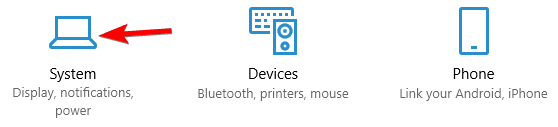
- Ako je uključeno prilagođeno skaliranje, trebali biste vidjeti Postavljen je prilagođeni faktor razmjera poruka. Kliknite na Isključite prilagođeno skaliranje i odjavite se.
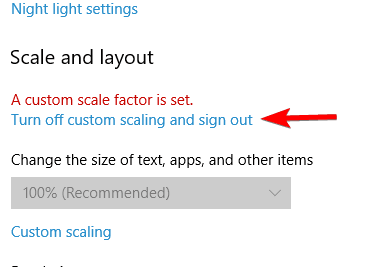
Ako se udaljena radna površina ne poveže, problem bi mogao biti povezan s prilagođenim skaliranjem. Mnogi korisnici koriste prilagođeno skaliranje na većim monitorima, ali ponekad ova značajka može uzrokovati probleme s udaljenom radnom površinom.
Nakon što se ponovno prijavite, skaliranje treba postaviti na zadane i riješiti će se svi problemi s udaljenom radnom površinom. Mnogi su korisnici izvijestili da im ovo rješenje odgovara, pa vam toplo preporučujemo da ga isprobate.
6. Promijenite postavke vatrozida

- Ići traži, tip vatrozid i otvoren Vatrozid Windows Defender.
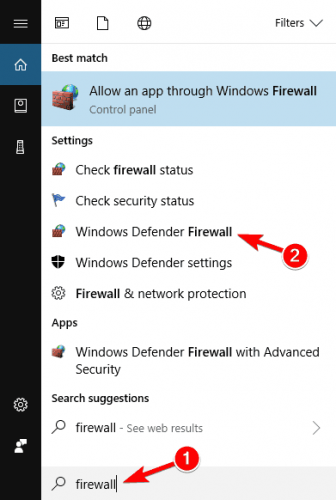
- Ići Dopustite aplikaciju ili značajku putem Windows vatrozida.
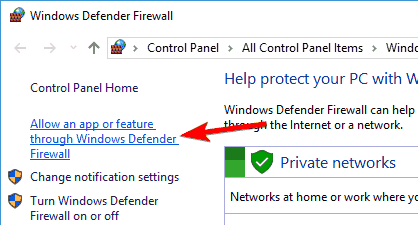
- Kliknite na Promijeniti postavke.
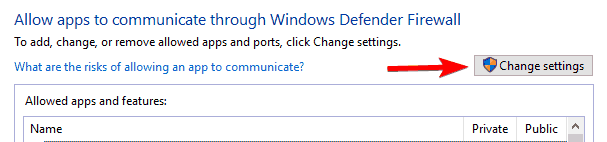
- Pronaći Udaljena radna površina, provjerite i kliknite u redu za spremanje promjena.
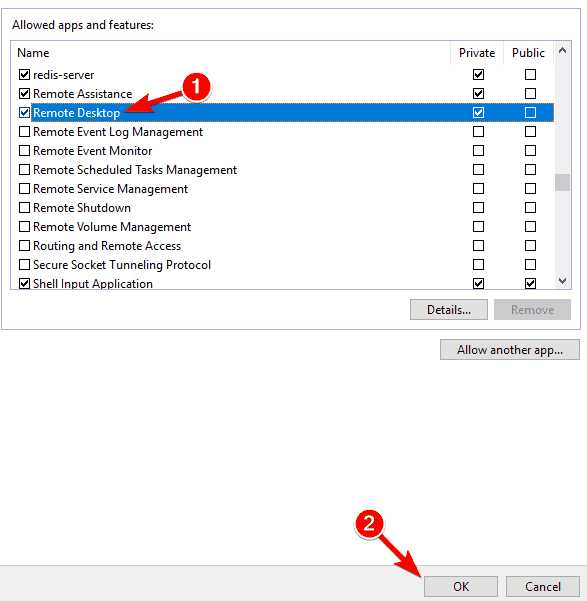
Vatrozid za Windows je također jedan od najčešćih uzroka problema s udaljenom radnom površinom. Ako je udaljenu radnu površinu blokirao vatrozid, nećete je moći povezati s drugim uređajem.
Pokrenite skeniranje sustava kako biste otkrili potencijalne pogreške

Preuzmite Restoro
Alat za popravak računala

Klik Započni skeniranje pronaći probleme sa sustavom Windows.

Klik Popravi sve za rješavanje problema s patentiranim tehnologijama.
Pokrenite skeniranje računala pomoću alata za popravak za obnavljanje kako biste pronašli pogreške koje uzrokuju sigurnosne probleme i usporavanja. Nakon završetka skeniranja, postupak popravka zamijenit će oštećene datoteke svježim Windows datotekama i komponentama.
Sada pokušajte povezati računala putem udaljene radne površine i to bi trebalo raditi.
Udaljena radna površina nije omogućena u vatrozidu prema zadanim postavkama, pa ako prvi put pokrećete udaljenu radnu površinu, dopuštanje putem vatrozida Windows nužno je.
Uz vatrozid, važno je provjeriti blokira li antivirusni program značajku udaljene radne površine.
Ponekad antivirusni program može ometati vaš sustav i spriječiti ispravnu rad ove značajke. U nekim ćete slučajevima možda morati deinstalirati antivirus kako biste riješili taj problem.
Ako tražite novi antivirus koji je kompatibilan s udaljenom radnom površinom, predlažemo da razmislite o promjeni vašeg antivirusni softver koji izvrsno funkcionira sa sustavom Windows 10, tako da neće ometati druge procese i aplikacije stvarajući tako problema.
⇒Nabavite Bitdefender Total Security
7. Izmijenite svoj registar
- Pritisnite Windows tipka + R i uđite regedit. Pritisnite Unesi ili kliknite u redu početi Uređivač registra.
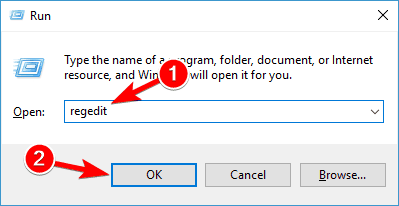
- U lijevom oknu dođite do
HKEY_CURRENT_USERSoftwareMicrosoftTerminal Server Clientključ. U desnom oknu desnom tipkom miša kliknite prazan prostor i odaberite New> DWORD (32-bit) Value. Unesite RDGClientTransport kao naziv novog DWORD-a.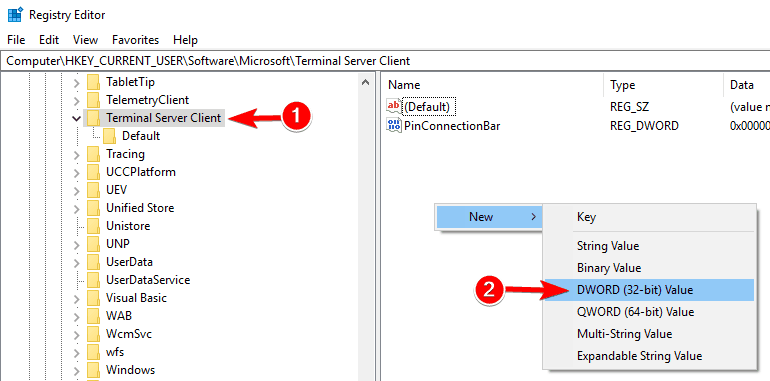
- Dvaput kliknite novostvoreni RDGClientTransport DWORD da biste otvorili njegova svojstva. Postavi Podaci o vrijednosti do 1 i kliknite na u redu za spremanje promjena.
Prema mišljenju korisnika, možda biste mogli riješiti ovaj problem unošenjem jedne male promjene u svoj registar.
Nakon što izvršite ove promjene, provjerite ostaje li problem i dalje. Ovo bi moglo biti malo napredno rješenje, ali mnogi su korisnici izvijestili da je to uspjelo za njih, pa biste ga možda htjeli isprobati.
8. Dodajte IP adresu i ime poslužitelja u datoteku hostova
Nekoliko je korisnika izvijestilo da nisu mogli koristiti udaljenu radnu površinu zbog datoteke hostova.
Prema njihovom mišljenju, da biste riješili problem, morate ručno dodati IP adresu i naziv poslužitelja u datoteku hosta na računalu.
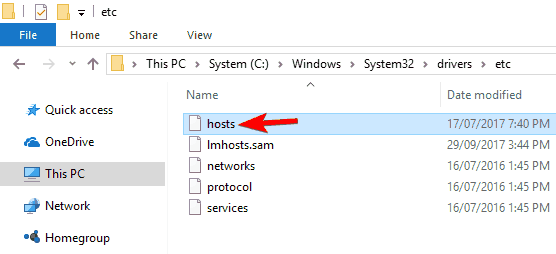
Da biste to učinili, idite na Ovaj direktorij i uredite datoteku hosts s Notepad.:
C: WindowsSystem32Driversetc
Imajte na umu da je datoteka domaćina sistemska datoteka, pa će vam, ako je želite izmijeniti, trebati administrativne privilegije.
Za više informacija o tome kako izmijeniti datoteku hostova i steći administrativne privilegije, toplo preporučujemo da provjerite Pristup odbijen prilikom uređivanja datoteke domaćina članak.
Nakon što napravite promjene u datoteci hostova, problem s udaljenom radnom površinom trebao bi se riješiti.
9. Provjerite je li omogućen port 3389

Ako se udaljena radna površina ne poveže, problem bi mogao biti vaš vatrozid. Vaš vatrozid može blokirati određene portove kako bi zaštitio vaše računalo, ali ponekad vatrozid može pogrešno blokirati određene portove.
Na primjer, port 3389 koristi Udaljena radna površina, a ako vaš vatrozid blokira ovaj priključak, ovu značajku uopće nećete moći koristiti.
Ako je ovaj port omogućen, ali problem se i dalje pojavljuje, pokušajte onemogućiti i omogućiti svoj vatrozid. Ponekad brzi reset vatrozida može riješiti problem, pa biste to možda htjeli isprobati.
Ne možete resetirati vatrozid? Pogledajte ovaj cjeloviti vodič kako to učiniti!
10. Promijenite vezu s Javne na Privatnu
- Pritisnite ikona mreže u donjem desnom kutu vašeg Traka zadataka i kliknite na vašu mrežnu vezu. U našem slučaju naziv mrežne veze je Mreža, ali na računalu može biti drugačije.
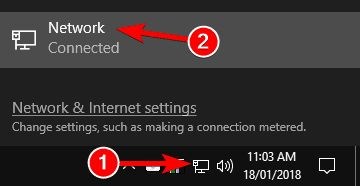
- Kliknite naziv mrežne veze.
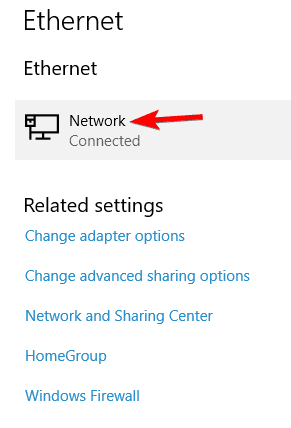
- Odaberi Privatni kao vaš mrežni profil.
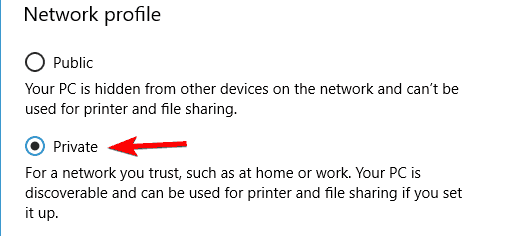
Da biste zaštitili svoje računalo, daljinske veze su onemogućene ako koristite javnu vezu. Nakon toga problem s udaljenom radnom površinom trebao bi se u potpunosti riješiti.
To je to, nadam se da su vam barem neka od ovih rješenja pomogla u problemima s vezom s udaljenom radnom površinom u sustavu Windows 10.
Ako imate bilo kakvih komentara ili pitanja, samo potražite odjeljak za komentare u nastavku, a mi ćemo vam pokušati pomoći.
 I dalje imate problema?Popravite ih pomoću ovog alata:
I dalje imate problema?Popravite ih pomoću ovog alata:
- Preuzmite ovaj alat za popravak računala ocijenjeno odličnim na TrustPilot.com (preuzimanje započinje na ovoj stranici).
- Klik Započni skeniranje kako biste pronašli probleme sa sustavom Windows koji bi mogli uzrokovati probleme s računalom.
- Klik Popravi sve za rješavanje problema s patentiranim tehnologijama (Ekskluzivni popust za naše čitatelje).
Restoro je preuzeo 0 čitatelji ovog mjeseca.
Često postavljana pitanja
Otvorite vezu s udaljenom radnom površinom, upišite ime računala s kojim se želite povezati u okvir Računalo, a zatim kliknite Poveži. Ako se zakomplicira, pročitajte naš cjelovit vodič o korištenju veze s udaljenom radnom površinom.
Da biste omogućili udaljenu radnu površinu, kliknite Enable Remote Desktop (Omogući udaljenu radnu površinu) u opcijama sustava. Ako ga ne možete pronaći, pročitajte naš savršen vodič o tome kako ga omogućiti u sustavu Windows 10.
Udaljena radna površina sigurnija je od nekih administrativnih alata. Međutim, svaki put kada dodate administratorski pristup sustavu postoje očiti rizici. Naš popis možete provjeriti i kod najbolji softver za daljinsko upravljanje za Windows 10.


